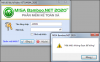Vấn đề
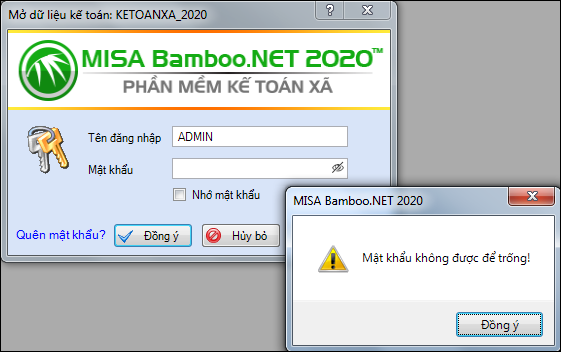
Cách khắc phục:
Trường hợp 1: Phần mềm liên kết trang https://id.misa.com.vn/ để hỗ trợ lấy lại mật khẩu
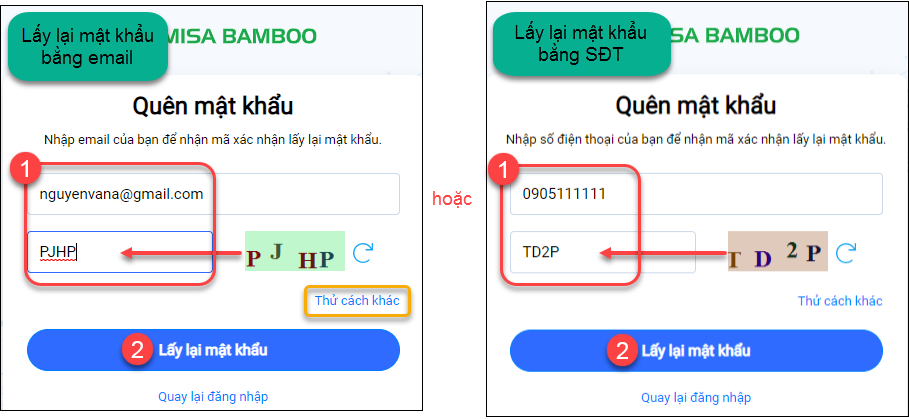
Trường hợp 2: Phần mềm báo "Vui lòng liên hệ MISA để được hỗ trợ lấy lại mật khẩu"
Tôi đã quên mất mật khẩu để đăng nhập vào dữ liệu. Khi đăng nhập phần mềm báo như hình
- Tại giao diện đăng nhập Nhấn Quên mật khẩu
Trường hợp 1: Phần mềm liên kết trang https://id.misa.com.vn/ để hỗ trợ lấy lại mật khẩu
- Nhập email (đã đăng kí MISA ID) hoặc nhấn Thử cách khác Nhập số điện thoại (đã đăng kí MISA ID). Sau đó nhập mã xác thực nhìn thấy trên màn hình.
- Nhấn Lấy lại mật khẩu
3. Nhập mã xác nhận nhận được (qua email hoặc tin nhắn điện thoại)
4. Nhấn Tiếp tục
5. Đặt lại mật khẩu và xác nhận mật khẩu (Độ dài mật khẩu 8 ký tự, có chữ hoa, chữ thường, chữ số)
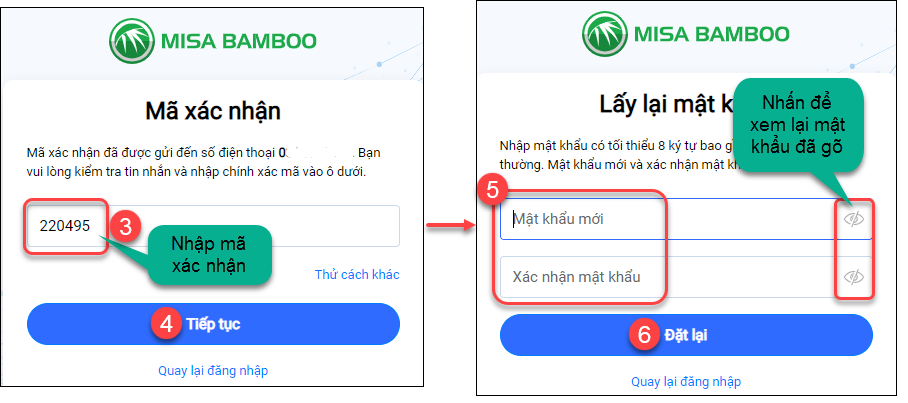
4. Nhấn Tiếp tục
5. Đặt lại mật khẩu và xác nhận mật khẩu (Độ dài mật khẩu 8 ký tự, có chữ hoa, chữ thường, chữ số)
- Sau khi đổi mật khẩu thành công/ Dùng mật khẩu mới đăng nhập lại vào dữ liệu.
Trường hợp 2: Phần mềm báo "Vui lòng liên hệ MISA để được hỗ trợ lấy lại mật khẩu"
- Nếu tài khoản người dùng đang đăng nhập là người dùng ADMIN - tài khoản quản trị
Bước 1: Tải phiếu đề nghị gỡ mật khẩu theo link sau: https://goo.gl/SshGWG
Bước 2: Để đảm bảo bảo mật dữ liệu đơn vị, đơn vị điền đầy đủ thông tin, nội dung cần hỗ trợ, in và kí tên, đóng dấu đỏ, sau đó scan hoặc chụp hình công văn gửi lại vào email: [email protected] để MISA có thể hỗ trợ tiếp.
Hoặc liên hệ trực tiếp tổng đài MISA SUPPORT để được hỗ trợ lấy lại mật khẩu
Bước 2: Để đảm bảo bảo mật dữ liệu đơn vị, đơn vị điền đầy đủ thông tin, nội dung cần hỗ trợ, in và kí tên, đóng dấu đỏ, sau đó scan hoặc chụp hình công văn gửi lại vào email: [email protected] để MISA có thể hỗ trợ tiếp.
Hoặc liên hệ trực tiếp tổng đài MISA SUPPORT để được hỗ trợ lấy lại mật khẩu
- Nếu tài khoản người dùng đang đăng nhập không phải ADMIN
=> Người dùng xem và thực hiện theo hướng dẫn chi tiết tại đây
Đính kèm
Sửa lần cuối:
Học thêm kiến thức tại: AMIS Blog | MISA Academy